mac安装vmware fusion后设置vmnet8上网
2023-09-11 14:18:54 时间
具体的步骤这篇博客写的比较明白了,直接拿过来做即可https://blog.csdn.net/linyonfeng/article/details/81510564
下面贴几个自己做的过程中遇到的一些问题以及解决方案,
先贴自己的正常的配置
[chaofeng@MacBook VMware Fusion]$pwd
/Library/Preferences/VMware Fusion
[chaofeng@MacBook VMware Fusion]$cat networking
VERSION=1,0
answer VNET_1_DHCP yes
answer VNET_1_DHCP_CFG_HASH 3A215D4C0F8DCA5E25803DF7371CB94701A5910A
answer VNET_1_HOSTONLY_NETMASK 255.255.255.0
answer VNET_1_HOSTONLY_SUBNET 192.168.238.0
answer VNET_1_VIRTUAL_ADAPTER yes
answer VNET_2_DHCP no
answer VNET_2_NAT no
answer VNET_2_VIRTUAL_ADAPTER no
answer VNET_8_DHCP yes
answer VNET_8_DHCP_CFG_HASH F686A4521F5060538DE69BCE423490805297856E
answer VNET_8_HOSTONLY_NETMASK 255.255.255.0
answer VNET_8_HOSTONLY_SUBNET 192.168.50.0 # 主要是修改这个网段
answer VNET_8_NAT yes
answer VNET_8_VIRTUAL_ADAPTER yes
还有nat.conf配置文件
[chaofeng@MacBook vmnet8]$cat nat.conf
# VMware NAT configuration file
# Manual editing of this file is not recommended. Using UI is preferred.
[host]
# NAT gateway address
ip = 192.168.50.2 # 修改成自己的网段
netmask = 255.255.255.0
# VMnet device if not specified on command line
device = vmnet8
还有dhcpd.conf配置文件,这个不是必须的,因为我的虚拟机用的是静态配置
[chaofeng@MacBook vmnet8]$cat dhcpd.conf
allow unknown-clients;
default-lease-time 1800; # default is 30 minutes
max-lease-time 7200; # default is 2 hours
subnet 192.168.50.0 netmask 255.255.255.0 { # 这几处修改成自己的网段
range 192.168.50.128 192.168.50.254;
option broadcast-address 192.168.50.255;
option domain-name-servers 192.168.50.2;
option domain-name localdomain;
default-lease-time 1800; # default is 30 minutes
max-lease-time 7200; # default is 2 hours
option netbios-name-servers 192.168.50.2;
option routers 192.168.50.2;
}
host vmnet8 {
hardware ethernet 00:50:56:C0:00:08;
fixed-address 192.168.50.1;
option domain-name-servers 0.0.0.0;
option domain-name "";
option routers 0.0.0.0;
}
####### VMNET DHCP Configuration. End of "DO NOT MODIFY SECTION" #######
最后再贴上去mac的路由,因为我也是通过查看路由发现哪里有问题就去解决哪里的问题
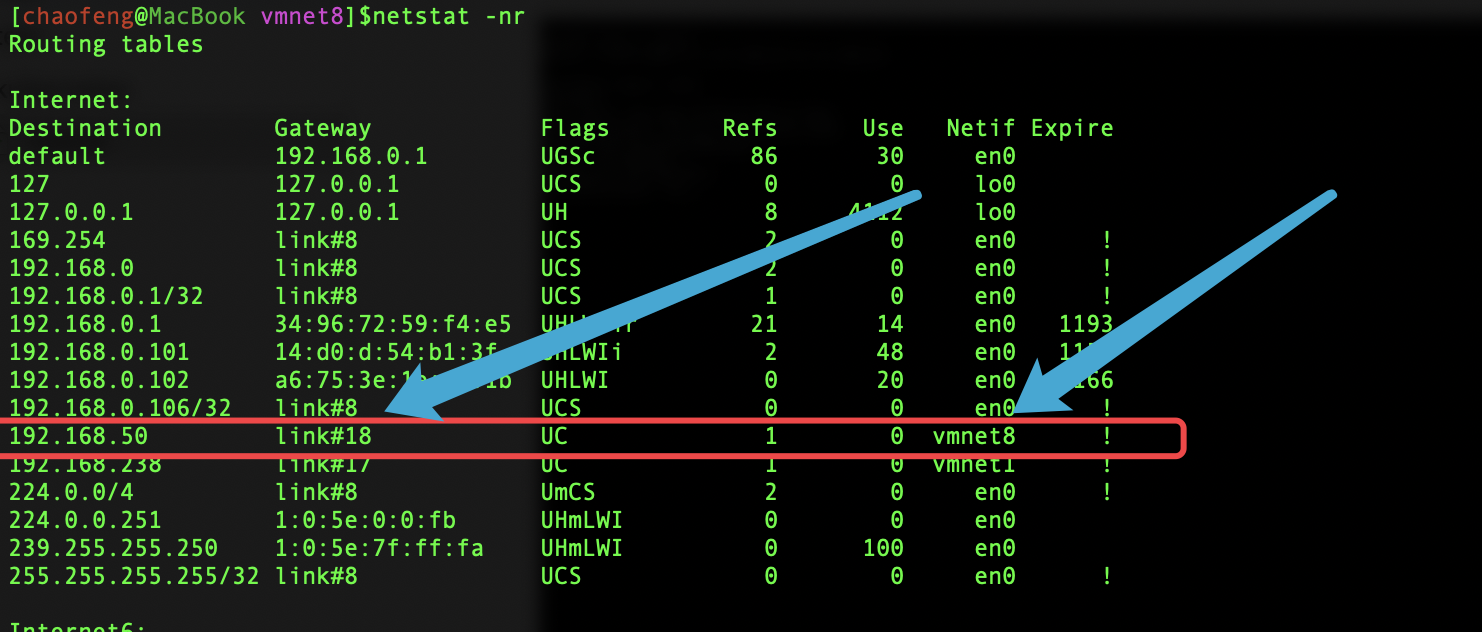
注意:有的教程会让尝试选择自定义网卡设置网段,个人觉得大可不必。
在设置的过程中如果需要重启mac上面的vmnet8网卡来生效,可以退出vmware fusion重新打开即可
遇到的一些问题以及解决思路
问题一、
虚拟机不能上网:
这个先确定是不是dns的问题,是dns的问题很好解决,不是dns的话就要看网关以及网卡vmnet8是否生效,mac下可以通过ifconfig命令查看vmnet8网卡是否正常
问题二、
虚拟机可以上网,但是mac不能ping通内部的虚拟机
这个还是vmnet8设置有问题,需要查看/Library/Preferences/VMware Fusion/networking文件是否正确
相关文章
- VMware安装操作系统鼠标失灵
- Ubuntu17.04下安装vmware虚拟机
- VMware Coding Challenge: Removing Duplicates Entries
- VMWare虚拟机下为Ubuntu 12.04.1网络设置(NAT方式)
- VMware设置NAT网络
- VMware Tools的安装
- 如何在虚拟机VMware安装配置功能强大爱快软路由
- Ubuntu 安装VMware Tools
- 科技云报道:都想当中国VMware,但用户体验拉平了吗?
- 每日Ubuntu小技巧 - 在Ubuntu上面安装VMware Workstation
- ubuntu下卸载vmware
- 最新VMware虚拟机安装Linux系统图文教程(超详细)
- VMware Workstation的三种网络连接方式
- OSX下安装VMware虚拟机, 加载kali系统
- 《VMware vSphere 6.0虚拟化架构实战指南》——第2章 安装配置VMware ESXi 6.0 2.1VMware vSphere 6.0虚拟化介绍
- 《VMware vSphere 6.0虚拟化架构实战指南》——2.3 安装VMware ESXi 6.0
- VMware Workstation Pro17 安装教程【900010002】
- 解决VMware安装ubuntu16.04后无法全屏的问题
- VMWare安装Mac系统后无法全屏显示的问题
- VMware安装、配置CentOS
- VMware下centos7安装
- 《VMware vCAT权威指南:成功构建云环境的核心技术和方法》一1.3 云计算和VMware vCloud
- 《VMware vCAT权威指南:成功构建云环境的核心技术和方法》一3.7 编排和扩展
- vmware安装 Linux ubuntu 窗口 太小 不完整 按钮被遮住
- VMware创建Linux虚拟机之(一)实现免密登录
- VMware创建Linux虚拟机之(三)Hadoop安装与配置及搭建集群
- “vmware tools 只能虚拟机中安装”的解决方法
- Vmware 问题【持续更新】
- 虚拟机安装过程报错(vmware)
- VMware安装之后没有虚拟网卡----无法更改桥接
- #VMware#ESXI ESXI虚拟机安装
- VMware虚拟机下载、安装教程
- VMware VCSA安装,vsphere client下载安装
- linux虚拟机与winodows共享文件夹----linux安装VMware tools
- Linux_虚拟机_安装VMware Tools
- Mac使用VMware虚拟机安装CentOS系统无法使用yum命令安装或更新、无法联网、无法获取IP地址联网、无法ping通外网以及相关系列问题
- Vmware 安装Ubuntu 20.04桌面版
- 喜报!第二季度VMware NSX、VSAN销售激增
- 在ubuntu 15.04下安装VMware Tools

